Power Automate Desktop(PAD)の「リストのクリア」の使い方について解説します。
リストの設定
「リストのクリア」は、名前の通りリストの中身を空にするアクションです。
実際に動作確認するために、まず最初にリストを作成します。
「変数の設定」アクションを追加し、リストを設定します。以下のように記載するとリストが作成されます。
%['りんご', 'ごりら', 'らっぱ']%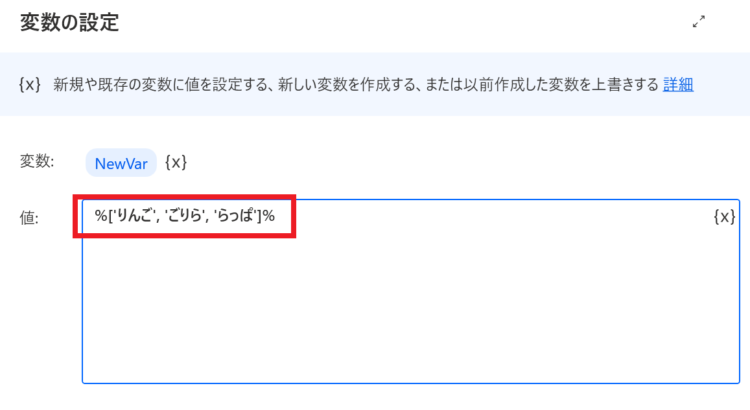
変数NewVarには、りんご・ごりら・らっぱという3つの要素が格納されました。

リストのクリア
次に、先ほど作成したリストの内容を空にするためのアクション「リストのクリア」を追加します。
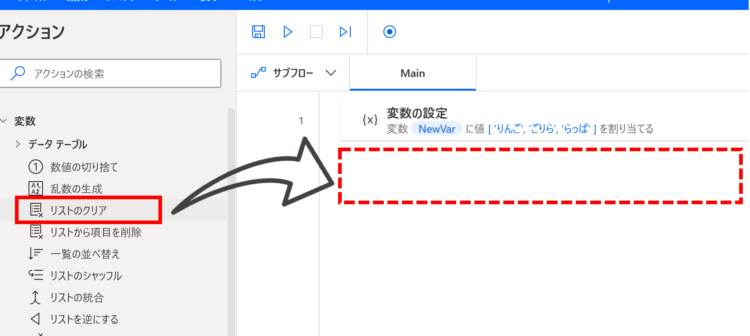
クリアしたいリストを指定します。
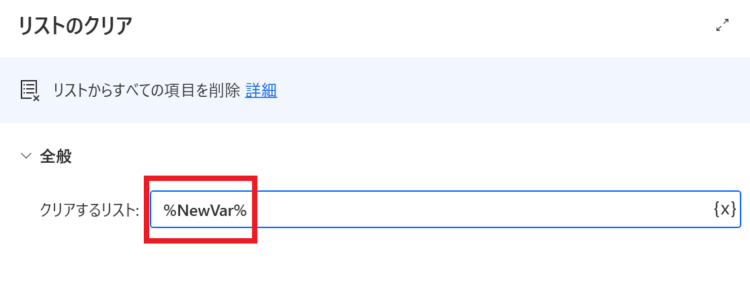
フローの実行
実際にフローを実行してみます。
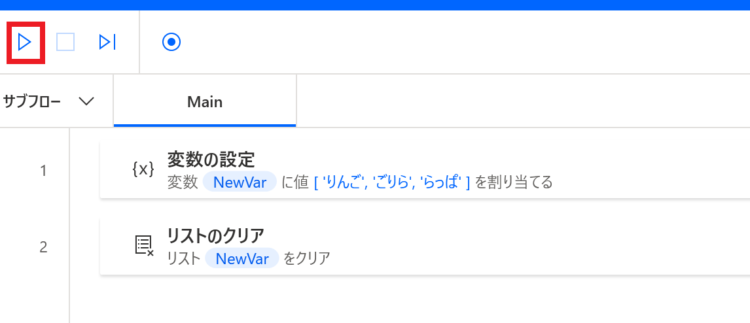
リストが格納されている変数 NewVar の中身が空になりました。
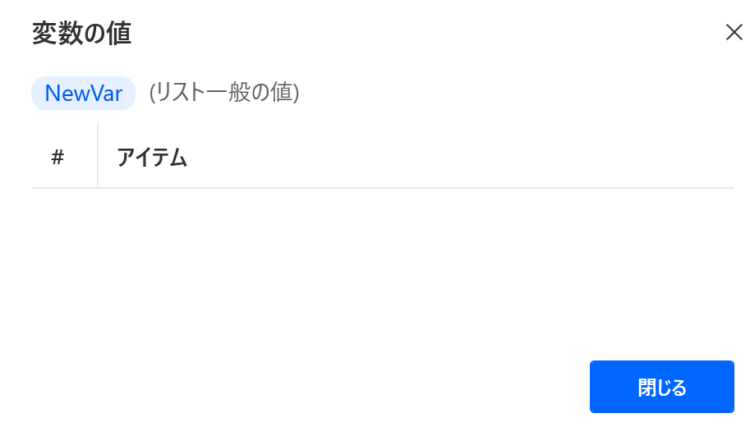
補足:リスト以外の型であってもクリアされる
「リストのクリア」アクションは、リスト以外の変数が格納されていてもクリアされます。
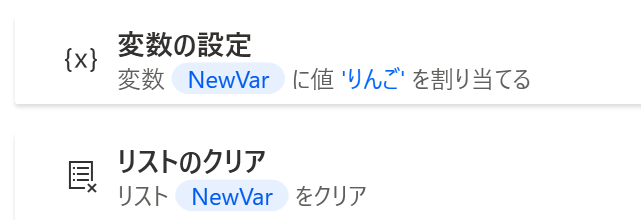
例えば、上記のように「りんご」というテキストが入っている変数をクリアすると、空のリストになります。

「それなら、このアクションを使って全ての変数の初期化ができるのでは?」と思ってしまいますが、そうではありません。変数が空になるのではなく、空のリストになることに注意してください。
データテーブルとして作成した変数であっても、このアクションを使うと空のリストとなります。
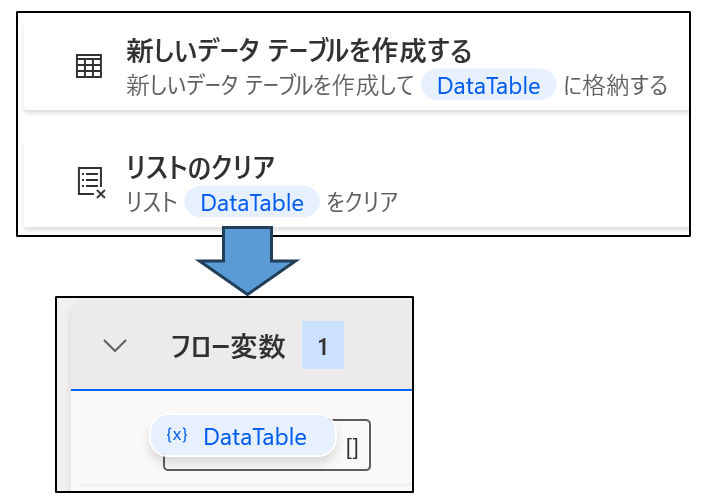
各変数の初期化の方法については、以下記事にて解説しています。
まとめ
今回は、Power Automate Desktop(PAD)の「リストのクリア」の使い方について解説しました。
「リストのクリア」は、リストを空にするだけではなく、他の型の変数であっても空のリストになる点に注意が必要であることが分かりました。
当ブログでは、Power Automate、Power Automate Desktopに関する記事を他にも投稿しています。もし、「このようなことが知りたい」「こんなフローの作り方が知りたい」等ございましたら、問い合わせやコメントからお気軽にご連絡ください。
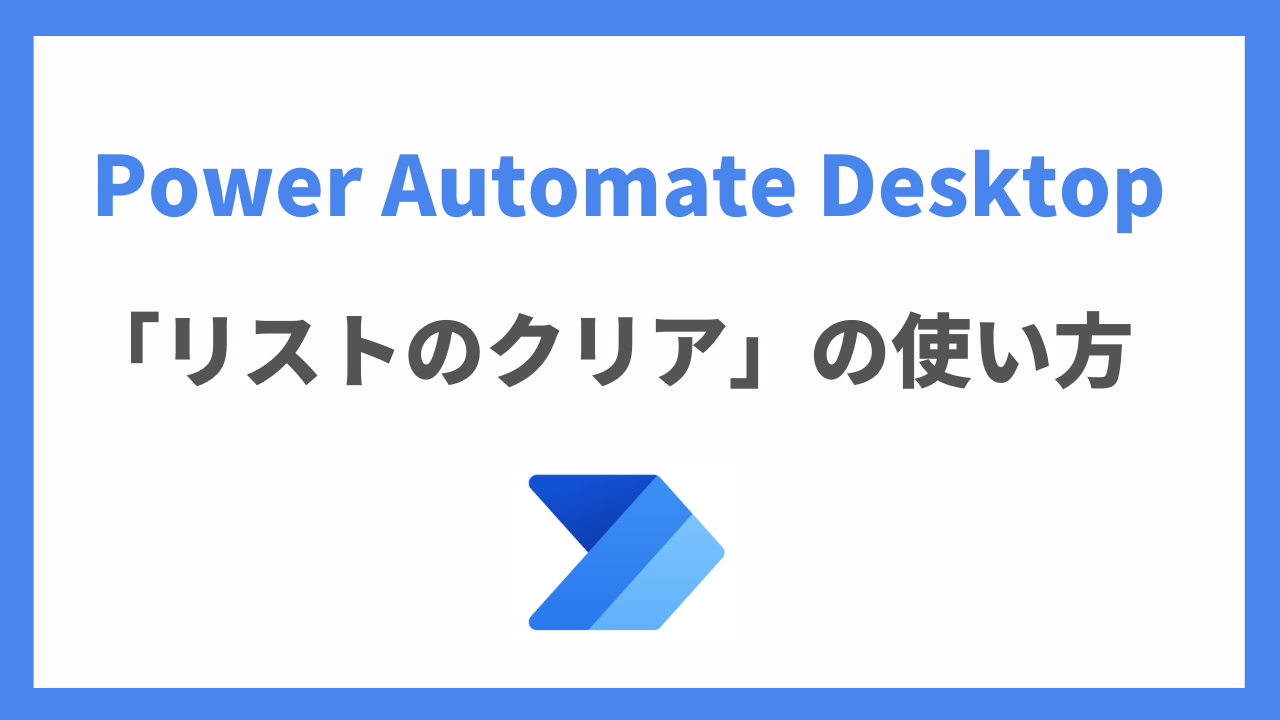





コメント